Comment créer des formulaires Web to Lead / Web to Case - Salesforce
Publié: 2020-06-10Web à piste
Un formulaire web-to-lead est un élément essentiel du marketing et de l'automatisation des ventes. L'objectif est de capturer les données présentées par les visiteurs du site Web, telles que les informations de contact et l'intérêt pour le produit, et de les stocker en tant qu'enregistrement « principal » dans un produit CRM, dans ce cas Salesforce.
Les cas d'utilisation sont nombreux, mais le concept est similaire. Un visiteur de votre site Web présente des informations de contact sur votre site Web et cette soumission crée un enregistrement en tant que prospect dans Salesforce. C'est un moyen d'obtenir des commentaires sur vos produits et services ou de développer votre base de données marketing.
Étapes pour créer Web-to-lead
Allez dans Configuration -> Rechercher un prospect -> Cliquez sur Web-to-Lead -> puis cliquez sur Créer un formulaire Web-to-Lead 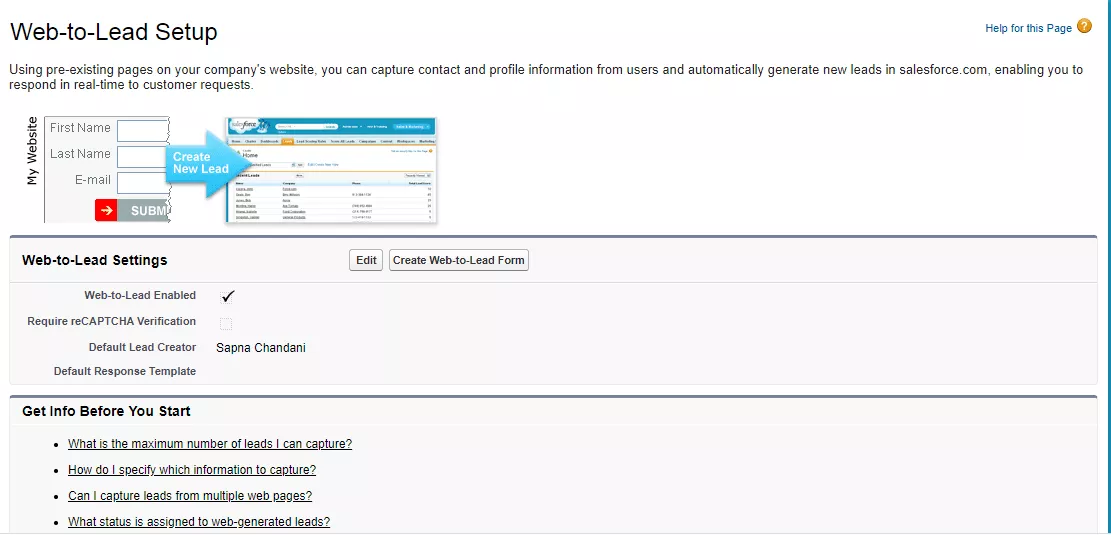
Sélectionnez les champs et entrez l'URL de retour. Si vous voulez Captcha, activez « Inclure la paire de clés reCAPTCHA », sinon désélectionnez-le. 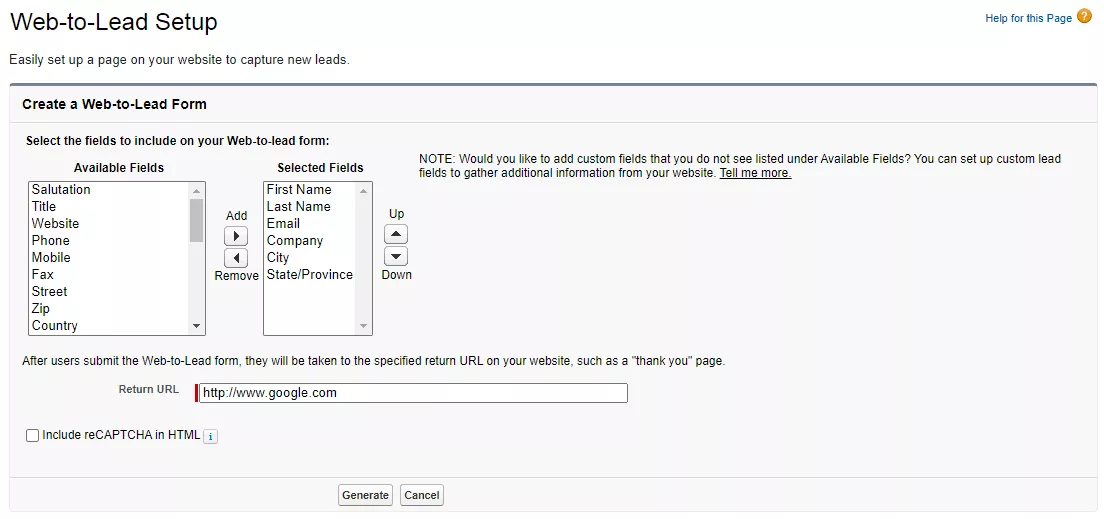
Pour reCAPTCHA vous devez aller sur ce lien
https://developers.google.com/recaptcha/docs/settings
En vous connectant à votre compte Gmail, vous pouvez créer des paires clé-valeur pour reCAPTCHA
Ici, je n'inclus pas le recaptcha. 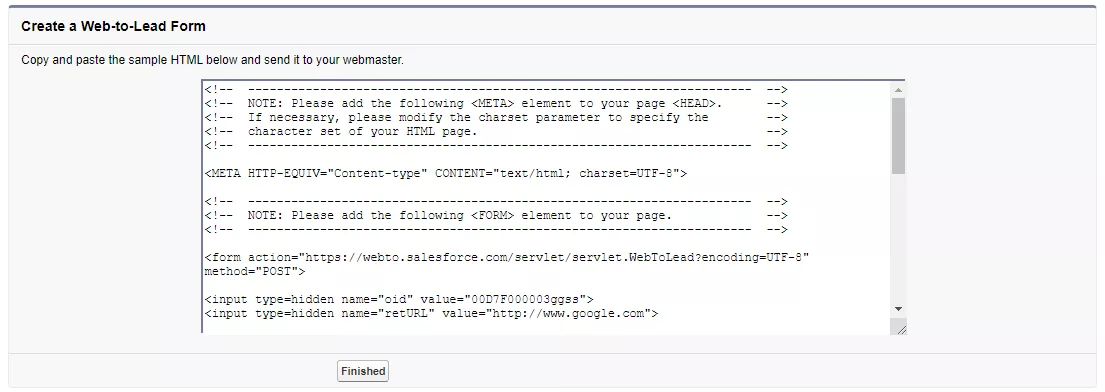
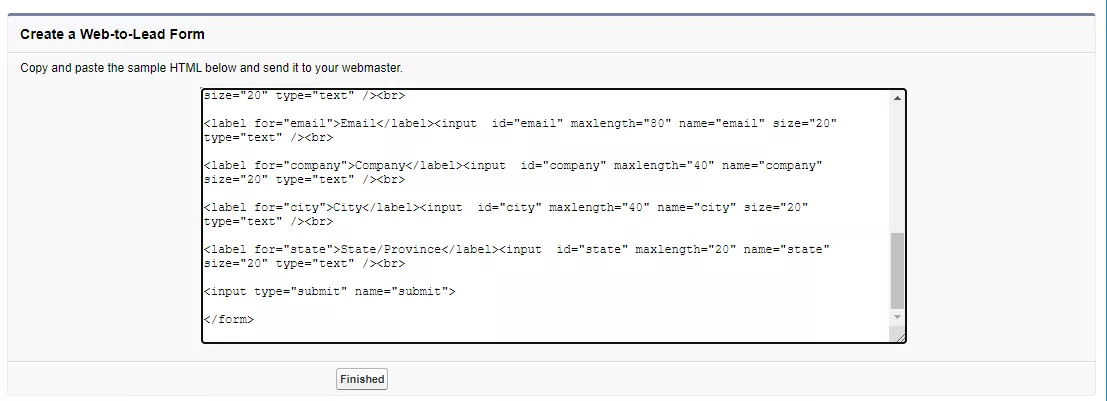
Voici le code complet :
Créez ce formulaire sur votre PC et enregistrez-le au format .html .
<!-- ----------------------------------------------- ------------------------ --> <!-- REMARQUE : Veuillez ajouter l'élément <META> suivant à votre page <HEAD>. --> <!-- Si nécessaire, veuillez modifier le paramètre charset pour spécifier le --> <!-- jeu de caractères de votre page HTML. --> <!-- ----------------------------------------------- ------------------------ --> <META HTTP-EQUIV="Content-type" CONTENT="text/html; charset=UTF-8"> <!-- ----------------------------------------------- ------------------------ --> <!-- REMARQUE : Veuillez ajouter l'élément <FORM> suivant à votre page. --> <!-- ----------------------------------------------- ------------------------ --> <form action="https://webto.salesforce.com/servlet/servlet.WebToLead?encoding=UTF-8" method="POST"> //Ici, l'Oid est l'ID de l'organisation ou l'ID de l'organisation. Pour naviguer, accédez à Configuration > Configuration de l'administration > Profil de l'entreprise > Informations sur l'entreprise - vous verrez également votre OID répertorié dans un champ sur cette page. <type d'entrée=nom caché="oid" value="00D7F000003ggss"> <input type=hidden name="retURL" value="http://www.google.com"> // Si la valeur de débogage est définie sur « 1 », vous verrez une confirmation après avoir soumis votre piste comme celle ci-dessous. Vous voudrez supprimer cela une fois que vous serez en ligne - c'est juste pour tester. <!-- ----------------------------------------------- ------------------------ --> <!-- REMARQUE : ces champs sont des éléments de débogage facultatifs. Veuillez décommenter --> <!-- ces lignes si vous souhaitez tester en mode débogage. --> <!-- <input type="hidden" name="debug" value=1> --> <!-- <input type="hidden" name="debugEmail" --> <!-- value="[email protected]"> --> <!-- ----------------------------------------------- ------------------------ --> <label for="first_name">Prénom</label><input maxlength="40" name="first_name" size="20" type="text" /><br> <label for="last_name">Nom</label><input maxlength="80" name="last_name" size="20" type="text" /><br> <label for="email">E-mail</label><input maxlength="80" name="email" size="20" type="text" /><br> <label for="société">Société</label><input maxlength="40" name="company" size="20" type="text" /><br> <label for="city">Ville</label><input maxlength="40" name="city" size="20" type="text" /><br> <label for="state">État/Province</label><input maxlength="20" name="state" size="20" type="text" /><br> <input type="submit" name="submit"> </form>
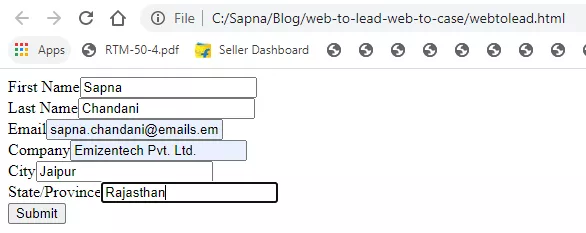 Ici, vous pouvez trouver le prospect dans Salesforce après la soumission du prospect.
Ici, vous pouvez trouver le prospect dans Salesforce après la soumission du prospect. 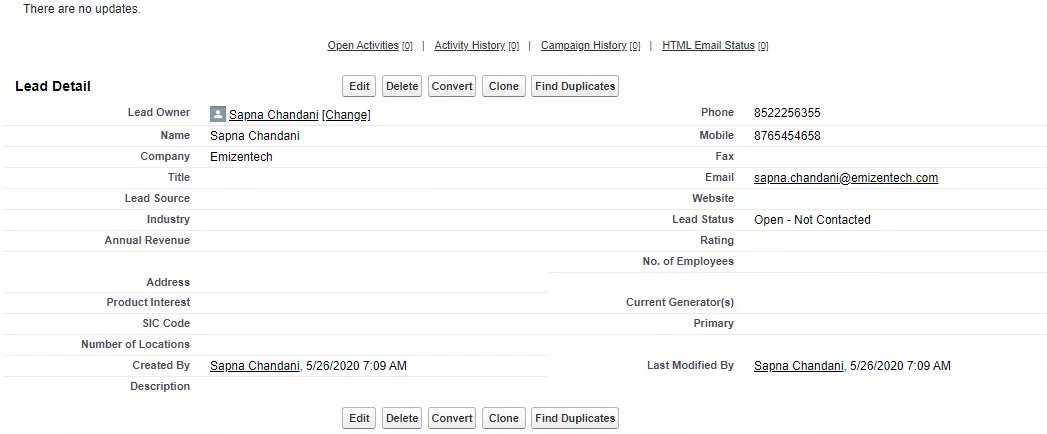
Lisez aussi : Comment faire de la communication de composant dans LWC dans Salesforce
Si ajouté reCaptcha
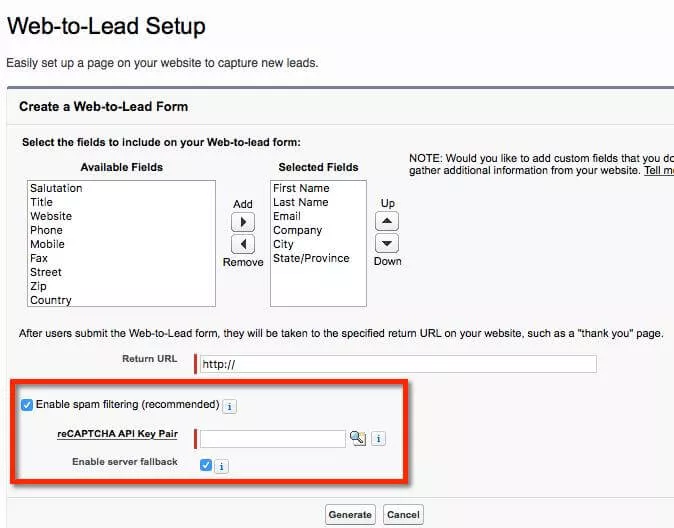
Vous trouverez ce formulaire
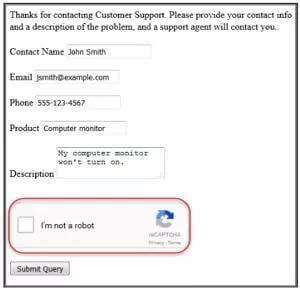

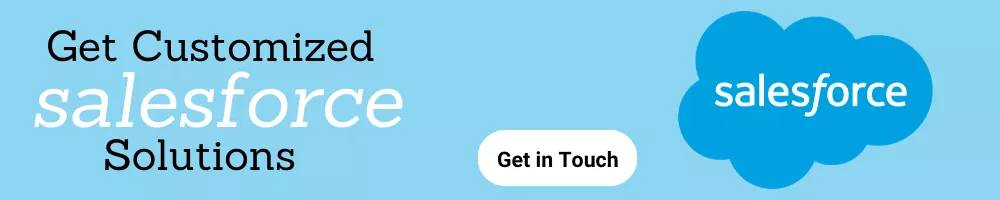
Web-à-cas
Web to Case est un outil grâce auquel vous pouvez publier une page Web simple et aléatoire qui permet à vos clients. Pour soumettre un cas directement à votre instance Salesforce.com. Cela signifie que vous pouvez présenter un cas public
Page sur votre site Web avec votre propre image de marque et style.
Lorsque votre client publie une requête via Web to Case, quelques champs sont généralement requis, notamment le nom et l'adresse e-mail.
Les prérequis pour Web-to-case sont
- 1. Créez un champ de cas personnalisé si nécessaire.
- 2. Pour créer un modèle d'e-mail par défaut pour une notification automatique qui sera envoyée à vos clients lors de la soumission.
- 3. Requêtes Créez des files d'attente de requêtes si vous souhaitez affecter des requêtes entrantes à des files d'attente ainsi qu'à des utilisateurs individuels.
- 4. Les paramètres de support Personnaliser pour sélectionner le propriétaire par défaut des cas qui ne répondent pas aux critères de votre règle d'attribution.
- 5. Généré Créez une règle d'attribution de requête active pour garantir la manière dont les requêtes générées par le Web sont attribuées ou insérées dans les utilisateurs
- 6. Files d'attente. Si vous ne définissez pas de règle d'attribution active, toutes les requêtes générées sur le Web sont attribuées au propriétaire par défaut
- 7. Vous spécifiez dans les paramètres d'assistance.
Pour les paramètres Web vers boîtier
Allez dans Configuration -> Boîte de recherche rapide -> Web vers boîtier
Ici, vous pouvez exiger le Captcha, vous pouvez sélectionner l'origine du cas depuis le téléphone, l'e-mail ou le Web. 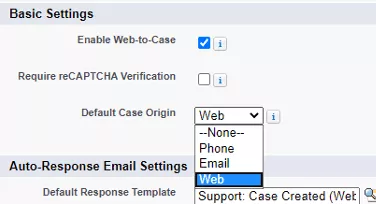
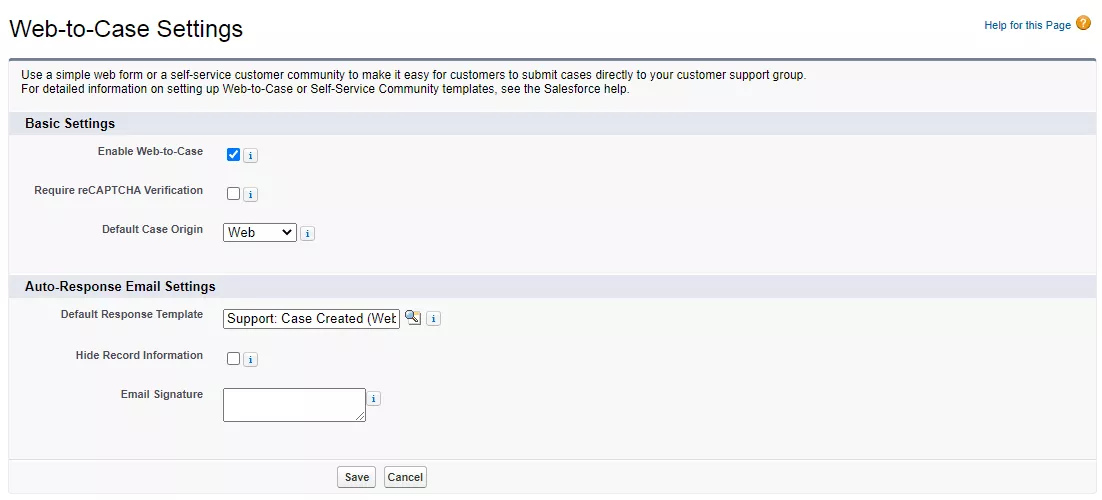
Pour créer un formulaire html Web-to-case
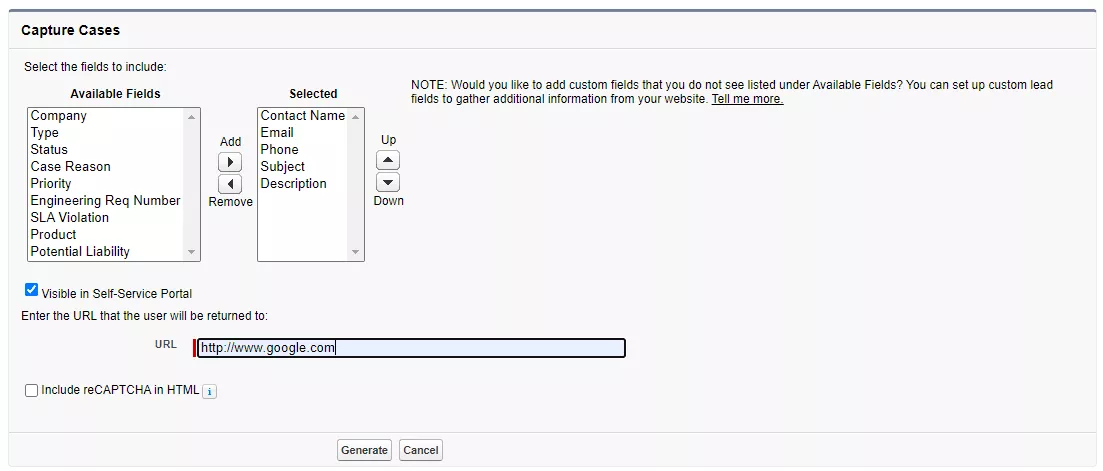 Accédez à Configuration -> Libre-service ou recherchez Web-to-Case-HTML-Generator -> Ensuite, pour créer un formulaire, sélectionnez les champs pour la requête -> URL de retour -> Paire de clés reCAPTCHA si nécessaire.
Accédez à Configuration -> Libre-service ou recherchez Web-to-Case-HTML-Generator -> Ensuite, pour créer un formulaire, sélectionnez les champs pour la requête -> URL de retour -> Paire de clés reCAPTCHA si nécessaire.
Cliquez ensuite sur Générer. Il générera ce formulaire :
<!-- ----------------------------------------------- ------------------------ --> <!-- REMARQUE : Veuillez ajouter l'élément <META> suivant à votre page <HEAD>. --> <!-- Si nécessaire, veuillez modifier le paramètre charset pour spécifier le --> <!-- jeu de caractères de votre page HTML. --> <!-- ----------------------------------------------- ------------------------ --> <META HTTP-EQUIV="Content-type" CONTENT="text/html; charset=UTF-8"> <!-- ----------------------------------------------- ------------------------ --> <!-- REMARQUE : Veuillez ajouter l'élément <FORM> suivant à votre page. --> <!-- ----------------------------------------------- ------------------------ --> <form action="https://webto.salesforce.com/servlet/servlet.WebToCase?encoding=UTF-8" method="POST"> <type d'entrée=nom caché="orgid" value="00D7F000003ggss"> <input type=hidden name="retURL" value="http://www.google.com"> <!-- ----------------------------------------------- ------------------------ --> <!-- REMARQUE : ces champs sont des éléments de débogage facultatifs. Veuillez décommenter --> <!-- ces lignes si vous souhaitez tester en mode débogage. --> <!-- <input type="hidden" name="debug" value=1> --> <!-- <input type="hidden" name="debugEmail" --> <!-- value="[email protected]"> --> <!-- ----------------------------------------------- ------------------------ --> <label for="name">Nom du contact</label><input maxlength="80" name="name" size="20" type="text" /><br> <label for="email">E-mail</label><input maxlength="80" name="email" size="20" type="text" /><br> <label for="phone">Téléphone</label><input maxlength="40" name="phone" size="20" type="text" /><br> <label for="subject">Sujet</label><input maxlength="80" name="subject" size="20" type="text" /><br> <label for="description">Description</label><textarea name="description"></textarea><br> <input type="submit" name="submit"> </form>
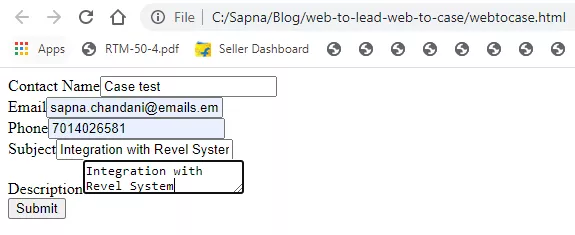 Voici le cas, créé à partir du Web
Voici le cas, créé à partir du Web 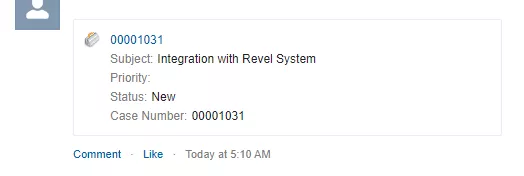
Si vous avez besoin d'aide pour un projet compliqué basé sur Salesforce, notre équipe de consultants et de développeurs Salesforce professionnels et adroits sera parfaite. Nous fournissons depuis longtemps des services de développement de la force de vente à des clients du monde entier et avons pu les aider à atteindre leurs objectifs.
Lire aussi :
Comment créer un type de rapport personnalisé dans Salesforce et comment utiliser Database.Stateful In Batch Apex dans Salesforce
